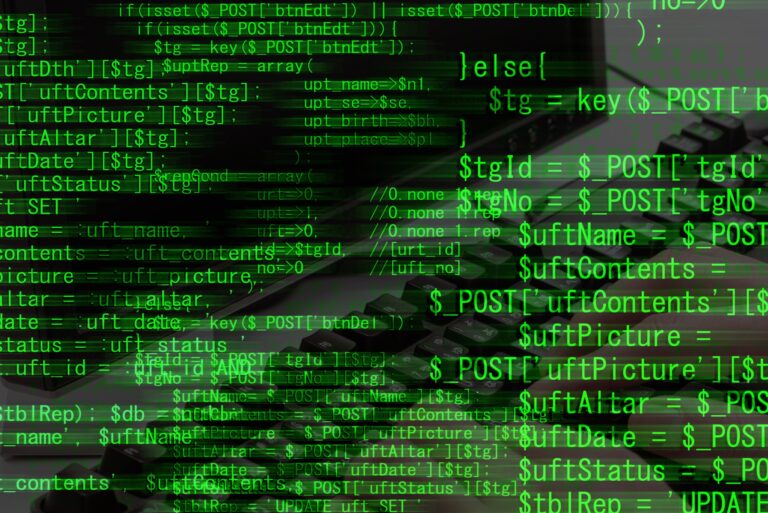こんにちは、DX攻略部です。
WEBサイトの運営をする上でタグの管理は欠かせません。そして、「Googleタグマネージャー」を使えば、タグの管理にかかる労力を減らすことができます。
そんな、タグの管理を簡単に行うことができるツールである「Googleタグマネージャー」を使いこなすためには、「トリガー」について理解する必要があります。
トリガーとは、簡単に言うと「タグを配信するための条件」のことです。「タグを配信すること」を「発火」と呼ぶこともあり、「タグを発火させる引き金」という意味で「トリガー」と呼ばれています。
Googleタグマネージャーでは、タグを作成しただけではタグが配信されず、トリガーと紐付けすることでタグを配信することができるのです。
トリガーには複数の種類があり、トリガーを使いこなすことによりユーザーの特定の行動に対して、適切なタグを配信することが可能となります。
今回の記事では、Googleタグマネージャーで設定できるトリガーの種類とその内容について解説していきます。
Googleタグマネージャーとは?
GoogleタグマネージャーはGoogleが無料で提供しているツールで、タグを一括で管理することができます。
Googleタグマネージャーを使えば、HTMLを編集せずにタグを管理することができるので、タグの編集管理時間を大幅に短縮できるのです。
以下の記事では、Googleタグマネージャーの機能や、導入方法について詳しく解説していますので、興味のある方は合わせてご覧ください。
こんにちは、DX攻略部です。 Webサイトの運営にあたり、計測ツールや広告配信ツールといったマーケティングツールの導入は不可欠です。 しかしながら、変化の激しいWebマーケティングの環境では、複数種類のマーケティングツールを導入[…]
ページビュー トリガー
ページビュートリガーは、ページがwebブラウザに読み込まれるとタグを配信させるトリガーです。例えば、商品の詳細を紹介するページでリターゲティングタグを出したい場合や、商品購入完了ページでコンバージョンタグを出したい場合などに使えます。
ページの読み込みイベントを検出するトリガーには以下の5つの種類があり、それぞれタグを配信するタイミングの判断基準が異なります。
- 同意の初期化
- 初期化
- ページビュー
- DOM Ready
- ウィンドウの読み込み
同意の初期化
同意に関する設定を、確実に他のトリガーの配信よりも前に適用するためのトリガータイプで、サイトのユーザー同意ステータスを設定・更新するためのトリガーです。
初期化
「同意の初期化」トリガーを除いて最も早く配信するタグ用のトリガータイプで、他のトリガーよりも前に配信する必要があるタグに使用するトリガーです。
単に早い段階でタグを配信したい場合には、「同意の初期化」トリガーではなく「初期化」トリガーを使用してください。
ページビュー
webブラウザがページの読み込みを開始するとすぐに配信するトリガータイプで、ページのインプレッションから生成されたデータのみが必要な場合に使用するトリガーです。
DOM Ready
ブラウザで HTML のページの読み込みが完全に終了し、ドキュメント オブジェクト モデル(DOM)が解析できる状態になった後に発動するトリガータイプで、DOMに対応して変数に値が入力されるページベースのタグの場合に、タグマネージャーで正しい値が使用されるように選択するトリガーです。
ウィンドウの読み込み
画像やスクリプトなどの埋め込みリソースを含め、ページが完全に読み込まれた後に発動するトリガーです。
クリック トリガー
クリックイベントに基づいてタグを配信させるためのトリガーです。
ページ上でトリガーの条件に該当する要素がクリックされると、タグマネージャーでクリックベースの有効な組み込み変数の値が自動的に入力されます。
なお、クリックトリガーは、以下の2種類です。
- すべての要素:ページ上のすべての要素(リンク、画像、ボタン)のクリックを測定する
- リンクのみ:要素を使用するHTMLリンクのクリックを測定する。
要素の表示トリガー
選択した要素がウェブブラウザのビューポートに表示されると発動するトリガーです。
要素を表示させるイベントには、以下のようなものがあります。
- ページの読み込み
- ページのスクロール
- ブラウザタブのフォアグラウンドへの移動
- 要素の位置や表示に影響を与える自動タスクなど
フォーム送信トリガー
フォームが送信されたときにタグを配信するトリガーです。例えば、メールアドレスの登録を行うページでユーザーが「送信する」ボタンをクリックした場合に、フォーム送信トリガーで検知し、Googleアナリティクスでイベントトラッキングを行う場合などに使えます。
履歴の変更
URL の一部(ハッシュ)が変更されたとき、またはサイトで HTML5 pushState API が使用されたときにタグを配信するトリガーで、Ajax アプリケーションなどの仮想ページビューをトラッキングするタグを配信する場合に使うと便利です。
JavaScript エラートリガー
捕捉できなかった JavaScript の例外(window.onError)が発生したときにタグを配信するトリガーです。
解析ツールにエラーメッセージを記録することが可能で、JavaScript エラー変数を使用してエラーメッセージを取得し、タグが配信されたときにその変数の値を送信します。
スクロール距離トリガー
ユーザーがウェブページをどれだけスクロールして進んだかに応じてタグを配信するトリガーです。例えば、記事を途中まで読んだユーザーに対してリターゲティングタグを出したい場合や、商品ページでスクロール操作したユーザーに対してリターゲティングタグを出したい場合などに使えます。
タイマー トリガー
一定の間隔でタグマネージャーにイベントを送信できるトリガーで、ユーザーがページでタスク(記事を読む、フォームに記入する、購入を完了するなど)を完了するまでの時間を測定します。例えば、商品紹介ページに一定時間滞在したユーザーに対してリターゲティングタグやヘルプ用のタグを出したい場合などに使えます。
YouTube 動画トリガー
ウェブページに埋め込まれている YouTube 動画での操作に基づいてタグを配信するトリガーです。例えば、youtube動画を再生したユーザーに対してリターゲティングタグを出したい場合などに使えます。
操作が行われるたびに、動画および再生状況に関するデータがデータレイヤーにプッシュされます。
カスタム イベント トリガー
ウェブサイトやモバイルアプリで発生する可能性があるが、標準的な方法では処理されない操作をトラッキングするために使用するトリガーです。
トリガー グループ
トリガーグループを作成すると、複数のトリガーの条件を 1 つの条件として評価できます。トリガーグループを作成せずに1つのタグに複数のトリガーを設定した場合は、OR条件となってしまいますが、トリガーグループを作成することでAND条件とすることが可能です。ですので、例えば、「Webページを最後までスクロールした場合」かつ「youtube動画を再生した場合」にタグを配信するという条件をつけることができます。
まとめ
今回は、Googleタグマネージャーのトリガーの種類とその内容について解説しました。
トリガーは、Googleタグマネージャーを使いこなす上で必須の存在です。様々な種類のトリガーを設定することができますので、試験的にタグと紐付けてみてトリガーを試してみてみましょう。